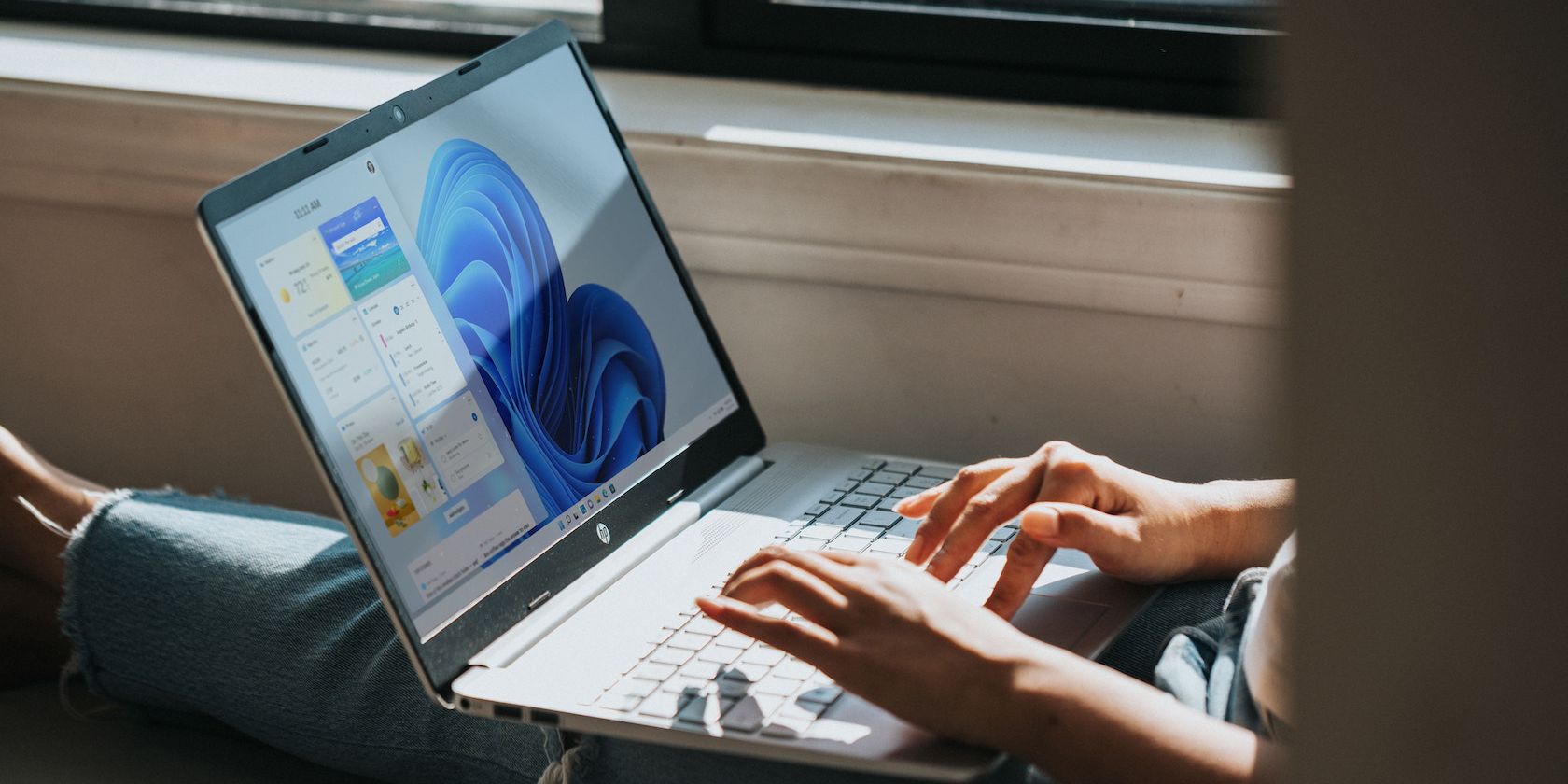با این راهنمای سریع و آسان، انتخابگر ویجت های جدید و پر زرق و برق را در ویندوز 11 دریافت کنید.
عملکرد ویجت های ویندوز 11 بسیار بیشتر از زمانی است که مایکروسافت برای اولین بار آن را در سیستم عامل معرفی کرد. و حتی بهتر از آن، مایکروسافت به اضافه کردن ویژگیهای جدید به برد ویجتها ادامه میدهد تا افراد بیشتری از آن استفاده کنند.
یک انتخابگر ابزارک بازطراحی شده برای کاربران ویندوز 11 در حال ساخت است که در دسترس بودن آن به تعداد کمی از Insiders محدود می شود. در این مقاله، ما شما را از طریق فرآیند فعال کردن ابزارک جدید برای کسانی که با وجود اینکه بخشی از Windows Insiders هستند، طعم آن را نخوردهاند، راهنمایی میکنیم.
انتخابگر ابزارکهای بازطراحی شده در ویندوز 11 چیست؟
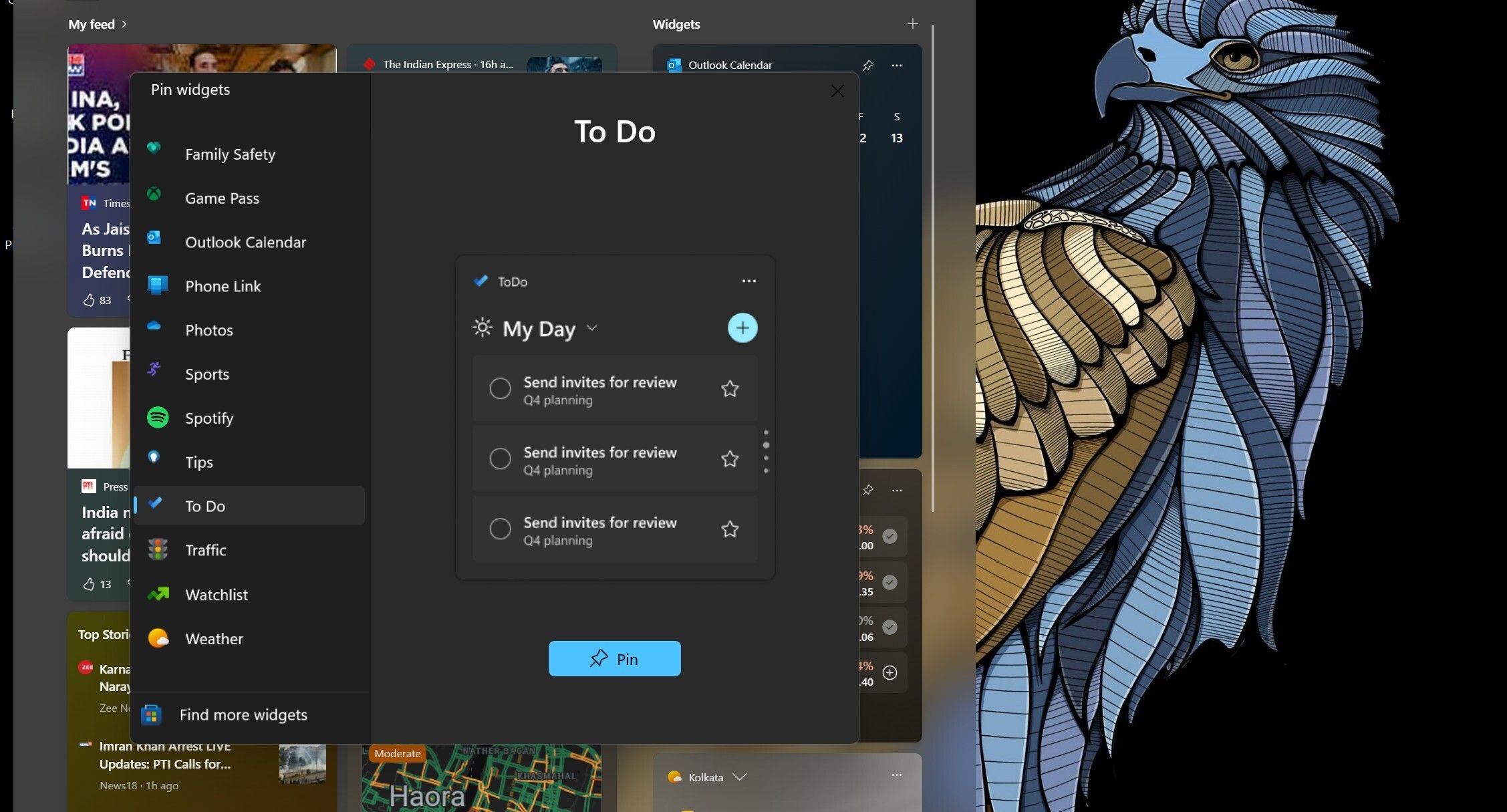
انتخابگر ابزارکهای بازطراحی شده پیشنمایشی از شکل ظاهری یک ویجت در تابلوی ابزارکها قبل از اینکه آن را پین کنید به شما نشان میدهد. ویجت های شخص ثالث نیز پشتیبانی می شوند، به این معنی که می توانید پیش نمایش ویجت های برنامه مانند فیس بوک و اسپاتیفای را قبل از پین کردن آنها مشاهده کنید.
علاوه بر این، انتخابگر ابزارک بهروزرسانی شده همچنین دارای پیوندی است که شما را به صفحه ابزارکهای فروشگاه مایکروسافت میبرد، جایی که همه ابزارکهای پشتیبانیشده فهرست شدهاند.
ViveTool چیست و چرا به آن نیاز دارید؟
بخشی از کار مایکروسافت برای بهبود ویندوز 11 اضافه کردن ویژگی های جدید به سیستم عامل است. و بسیاری از اوقات، برخی از این ویژگیهای جدید در بیلدهای Windows 11 Insider پنهان میمانند. اینجاست که ViveTool به کار می آید. این یک نرم افزار شخص ثالث است که به شما امکان می دهد با فعال کردن شناسه های ویژگی، ویژگی های مخفی ویندوز 11 را فعال کنید.
انتخابکننده ابزارکهای بازطراحیشده کاملاً در Windows 11 Canary Build 25352 (ببینید کانال Canary درباره چیست و چگونه از آن استفاده کنید) و ساختهای Dev پنهان نیست. در عوض، این ویژگی برای افراد داخلی محدود در دسترس است. با این حال، با ViveTool، تجربه پیشنمایش ابزارکهای جدید را میتوان در تمام رایانههای شخصی ویندوزی که دارای Dev یا Canary Build 25352 و بالاتر هستند، فعال کرد. ما یک راهنمای دقیق در مورد دانلود و استفاده از ViveTool برای فعال کردن ویژگیهای منتشر نشده داریم.
برای راحتی، ViveTool و محتویات استخراج شده آن را در پوشه C:/ViVeTool راه اندازی کنید.
چگونه با استفاده از ViveTool، انتخابگر ابزارکهای طراحی شده مجدد را فعال کنیم
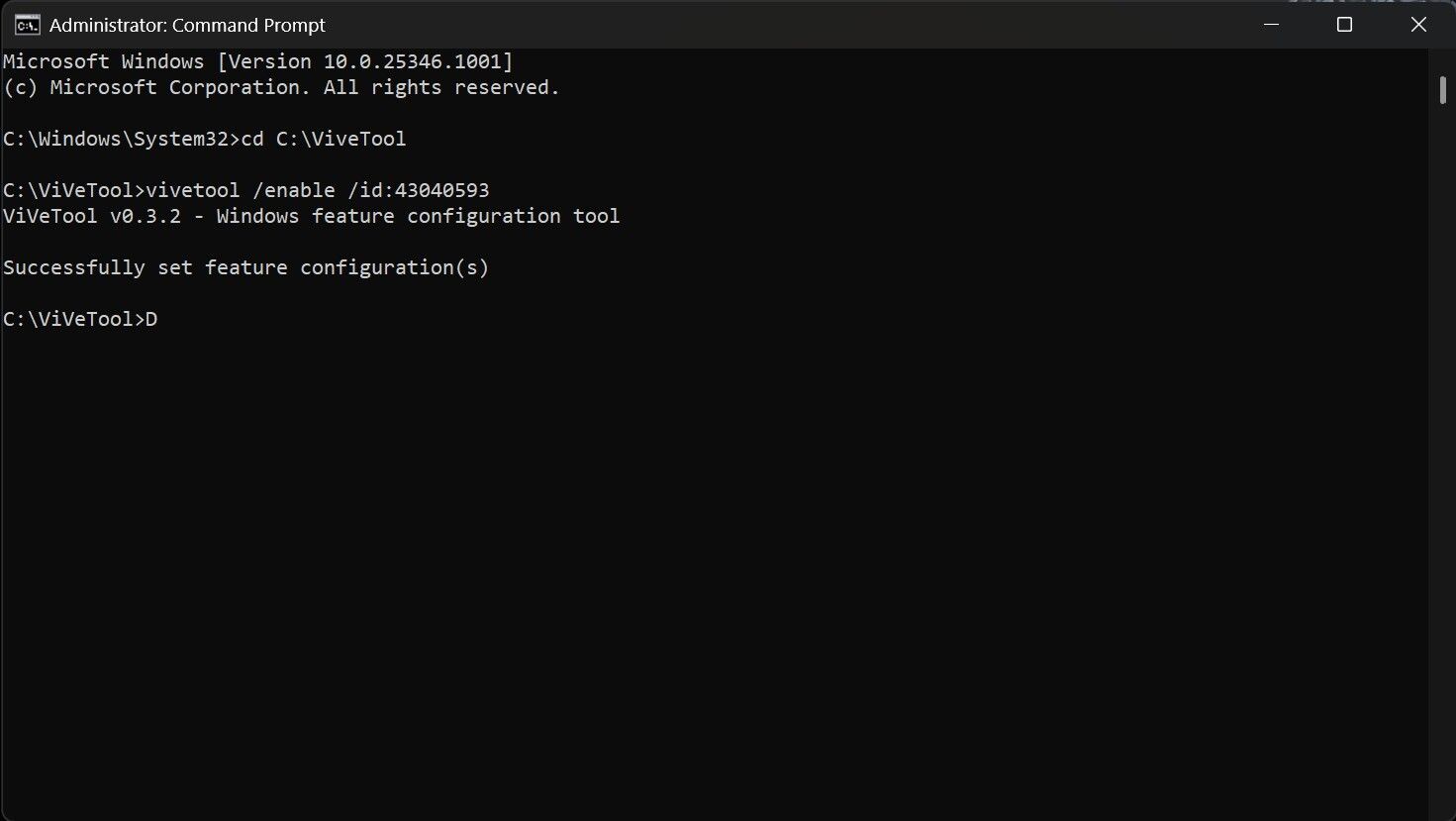
پس از اتمام راهاندازی ViveTool در رایانه شخصی، تنها چند قدم با فعال کردن شناسه ویژگی خاص برای انتخابگر ابزارکهای بازطراحی شده فاصله دارید. در اینجا مراحل روشن کردن شناسه ویژگی برای انتخابگر ابزارک جدید وجود دارد:
- Command Prompt را به عنوان مدیر باز کنید (برای مراحل به نحوه باز کردن Command Prompt به عنوان Administrator مراجعه کنید).
- دستور زیر را تایپ کنید و سپس روی صفحه کلید Enter را بزنید. سی دی C:\ViVeTool
- دستور زیر را کپی و پیست کنید و Enter بزنید. vivetool /enable /id:43040593 پس از زدن Enter، خط فرمان “Successfully set feature configuration(s)” را نمایش می دهد که نشان می دهد شناسه را فعال کرده اید. اگر پیام دیگری مشاهده کردید، کار اشتباهی انجام داده اید.
- رایانه خود را مجدداً راه اندازی کنید تا تغییر اعمال شود.
cd C:\ViVeTool
vivetool /enable /id:43040593
پس از زدن Enter، خط فرمان “Successfully set feature configuration(s)” را نمایش می دهد که نشان می دهد شناسه را فعال کرده اید. اگر پیام دیگری مشاهده کردید، کار اشتباهی انجام داده اید.
هنگامی که مایکروسافت آن را برای همه در دسترس قرار می دهد، امکان پیش نمایش یک ویجت قبل از افزودن آن به برد ویجت، نیازی به فعال شدن ViveTool ندارد. هنگامی که برای هر کاربر ویندوز 11 عرضه می شود، هر زمان که ویجت را به برد پین می کنید، باید یک پیش نمایش دریافت کنید.
آیا تجربه پیشنمایش ابزارکهای جدید برای کانالهای داخلی دیگر در دسترس خواهد بود؟
مایکروسافت ویژگی ها و ایده های جدیدی را ابتدا به کانال های Canary و Dev Insider معرفی می کند. پس از گرفتن بازخورد از اینسایدرها، تصمیم می گیرد که آیا آنها را برای سایر کانال های خودی منتشر کند یا خیر.
انتخابگر ابزارک جدید به کانال Dev و Canary معرفی شد و شانس خوبی برای معرفی در بیلدهای بتا و در نهایت برای کاربرانی که از ویندوز 11 پایدار استفاده می کنند، دارد.
با این حال، ممکن است همه چیز اشتباه پیش برود و مایکروسافت میتواند این ویژگی را قبل از انتشار آن در کانالهای دیگر حذف کند.
بازطراحی شده ابزارکها در ویندوز 11 فعال شد
بهترین بخش در مورد تجربه جدید انتخابگر ابزارک این است که برای روشن کردن آن نیازی به تغییر چیزی در برنامه تنظیمات ندارید. دلیل آن این است که مایکروسافت آن را اختیاری نکرده است: شما نمی توانید آن را روشن یا خاموش کنید. علاوه بر قابلیت پیش نمایش یک ویجت، ویژگی های هیجان انگیز زیادی در ویجت های ویندوز 11 وجود دارد.